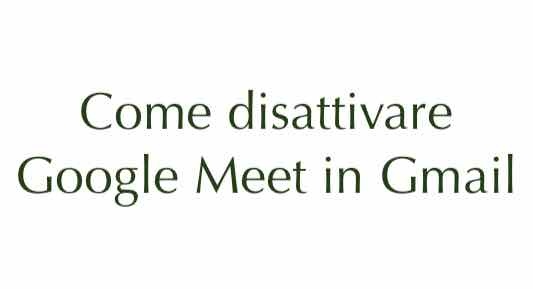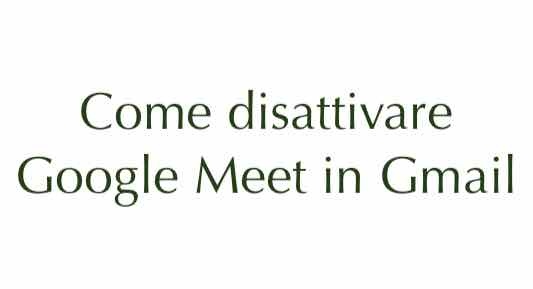Google Meet compete con Zoom, Microsoft Teams, JioMeet e altre app di videoconferenza. Di recente, Google ha iniziato a implementare una funzionalità che integrava il pulsante Google Meet nell’app di posta aziendale, Gmail. Ciò ha consentito agli utenti di avviare una riunione su Google Meet semplicemente facendo clic su un pulsante accanto al pulsante Posta in Gmail sia per Android che per iOS.
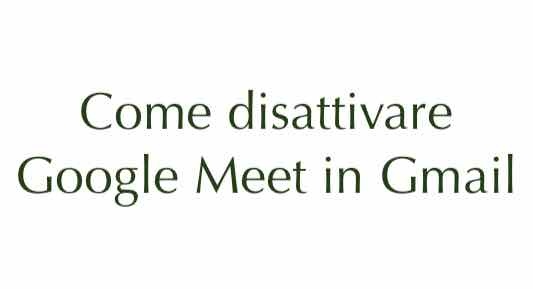
Tuttavia, se non ti piace questo cambiamento e vuoi che Google Meet e Gmail funzionino come app separate, c’è un modo per sbarazzarsi di Meet in Gmail. Segui questa guida mentre ti diciamo come rimuovere la scheda Google Meet dalla posta in arrivo di Gmail. ‘
Come rimuovere la scheda Google Meet da Gmail
Prima di iniziare, dovresti sapere che non tutti gli utenti possono vedere la scheda Google Meet nell’app Gmail sui rispettivi telefoni Android o iPhone perché, al momento, la scheda Google Meet viene visualizzata solo per coloro che hanno pagato l’account G Suite su i loro dispositivi. Tuttavia, se utilizzi Gmail su un browser per computer, la scheda Meet si trova a sinistra, proprio sopra Hangouts. Segui questi passaggi per rimuovere Google Meet da Gmail.
Rimuovi la scheda Google Meet dall’app Gmail su Android e iOS
Se stai utilizzando l’app Gmail sul tuo telefono Android o iPhone e desideri disattivare la scheda Google Meet nella posta in arrivo, segui questi passaggi.
- Apri Gmail sul tuo telefono > tocca l’ icona dell’hamburger > vai su Impostazioni .
- Tocca il tuo indirizzo email per andare avanti. Dovrai disabilitare individualmente la scheda Meet per ciascuno dei tuoi indirizzi e-mail, se nel caso disponi di più account.
- Ora scorri verso il basso e individua la scheda Meet > deseleziona Mostra la scheda Meet per le videochiamate .
- Fatto ciò, la tua app Gmail tornerà al suo vecchio design.
Rimuovi la scheda Google Meet da Gmail per il Web
Segui questi passaggi per rimuovere la scheda Meet in Gmail per il Web.
- Su un computer, apri Gmail > premi l’icona a forma di ingranaggio per andare su Impostazioni > fai clic su Visualizza tutte le impostazioni .
- Fare clic su Chat e Meet > abilitare Nascondi la sezione Meet nel menu principale .
- Ecco fatto, non vedrai più la scheda Meet che risiede su Hangouts.
Seguendo questi semplici passaggi, puoi rimuovere la scheda Google Meet da Gmail e ripristinare il vecchio design.